كيفية تمكين أو تعطيل الوضع الداكن على Facebook
في حين أن الوضع الداكن ليس بدعة جديدة ، إلا أن بعض التطبيقات كانت بطيئة في التكيف وإضافة خيارات أصلية لتمكينها. ولكن إذا كنت تستخدم تطبيق Facebook بشكل متكرر ، فأنت محظوظ. إليك كيفية تمكين أو تعطيل الوضع الداكن على Facebook باستخدام تطبيقات سطح المكتب والجوال.
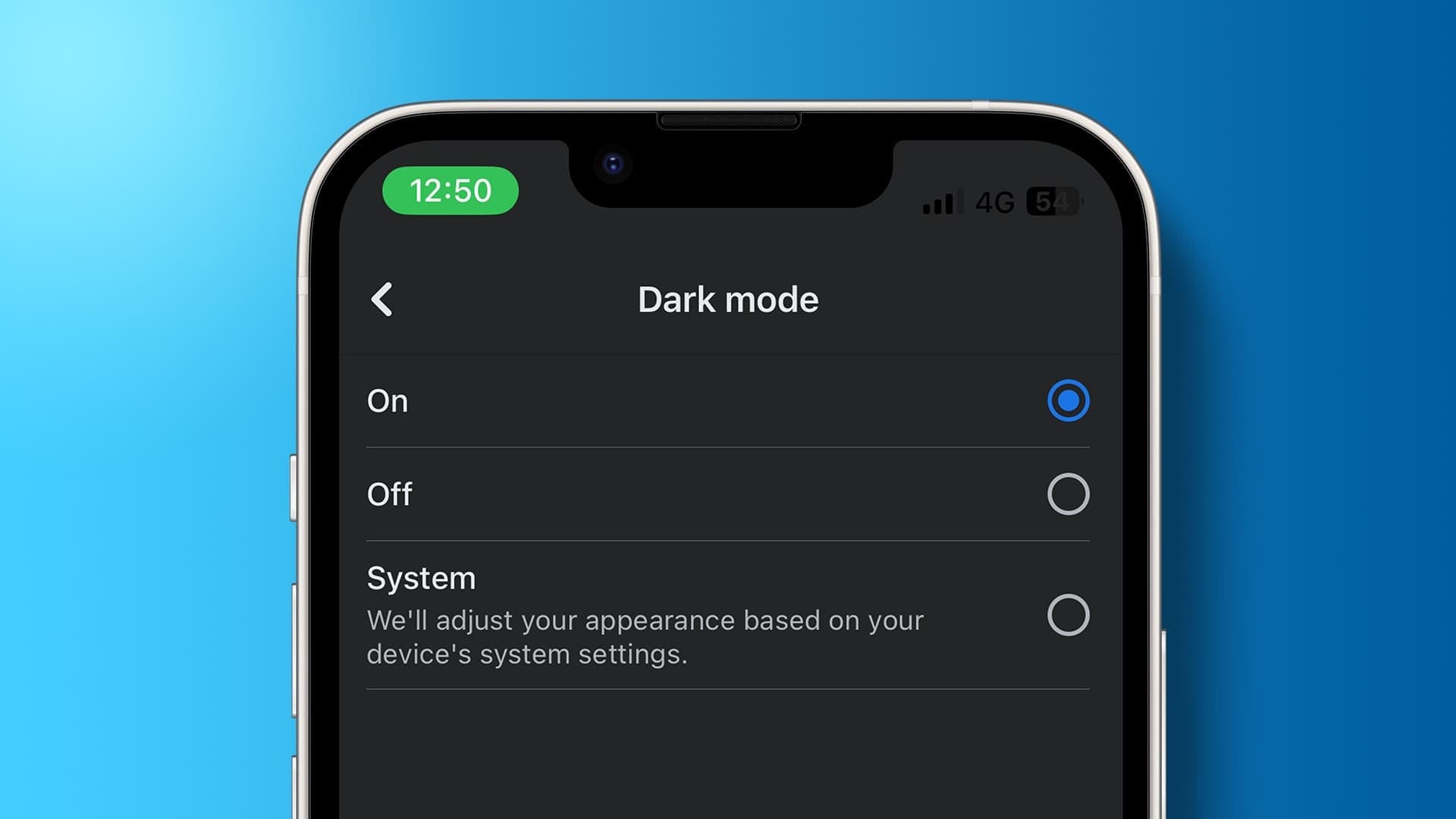
لا يساعد تمكين الوضع المظلم على Facebook في تسهيل الأمر على العينين فحسب ، بل يجعل أيضًا عرض التطبيق أسهل في البيئات منخفضة الإضاءة. إنه يوفر البطارية أيضًا. ومع ذلك ، بالنسبة لبعض المستخدمين ، فإن الوضع الداكن لا يعمل بشكل جيد. لذلك ، بناءً على تفضيلاتك ، يمكنك إما تمكين أو تعطيل Dark Mode على Facebook. دعنا نوضح لك كيف.
كيفية تمكين أو تعطيل الوضع الداكن على تطبيق FACEBOOK لسطح المكتب
يحتوي تطبيق Facebook لسطح المكتب على خيارات قائمة أصلية لتمكين Dark Mode. بالإضافة إلى ذلك ، تقوم إعدادات جهاز Windows أيضًا بتغيير Facebook إلى الوضع المظلم. إذن ، إليك كيفية استخدام كلتا الطريقتين.
1. اجعل Facebook مظلمًا باستخدام إعداداته
الخطوة 1: افتح Facebook على أي متصفح ويب.
الخطوة 2: انقر فوق رمز ملف التعريف الخاص بك في الزاوية اليمنى العليا.
إلى الخطوة 3: من الخيارات ، انقر فوق “العرض وإمكانية الوصول”.
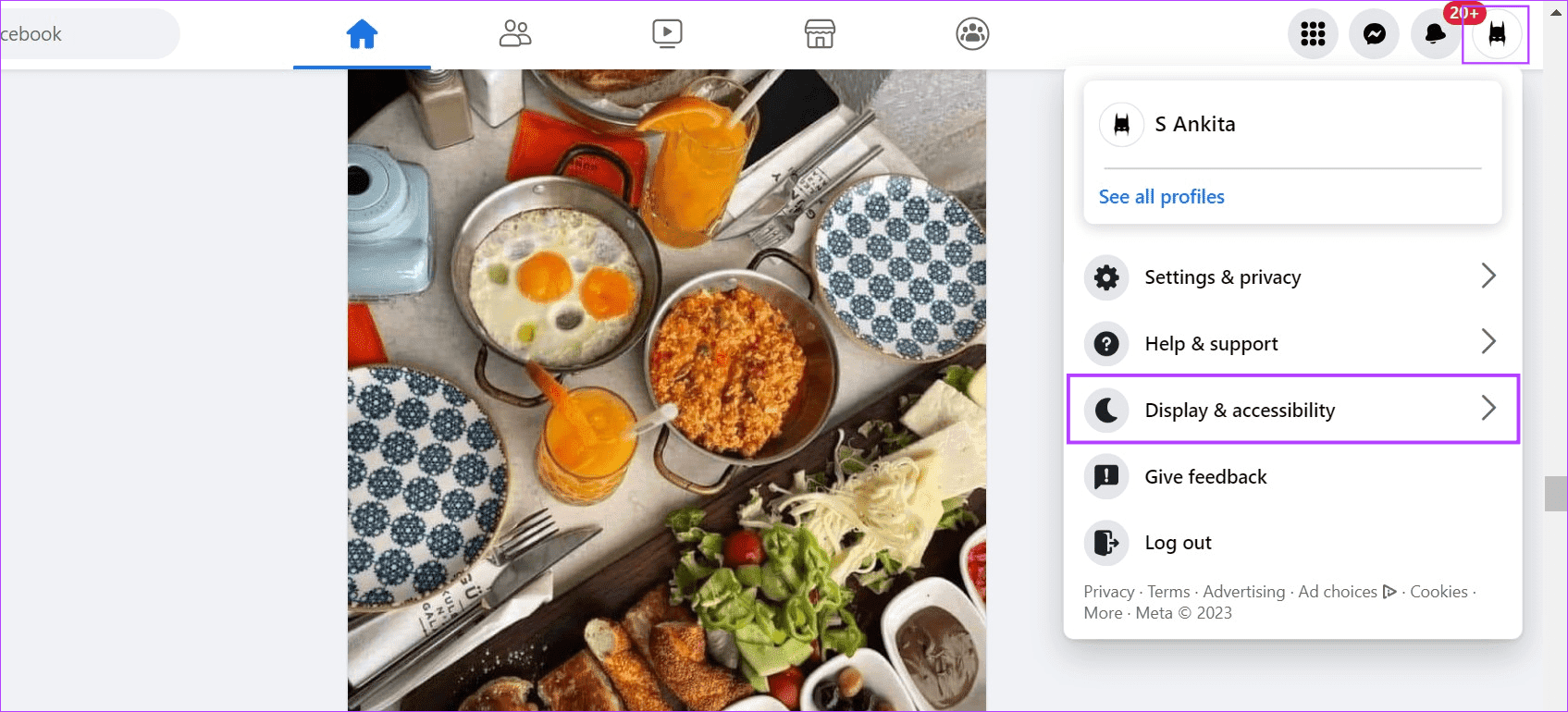
الخطوة 4: حدد تشغيل.
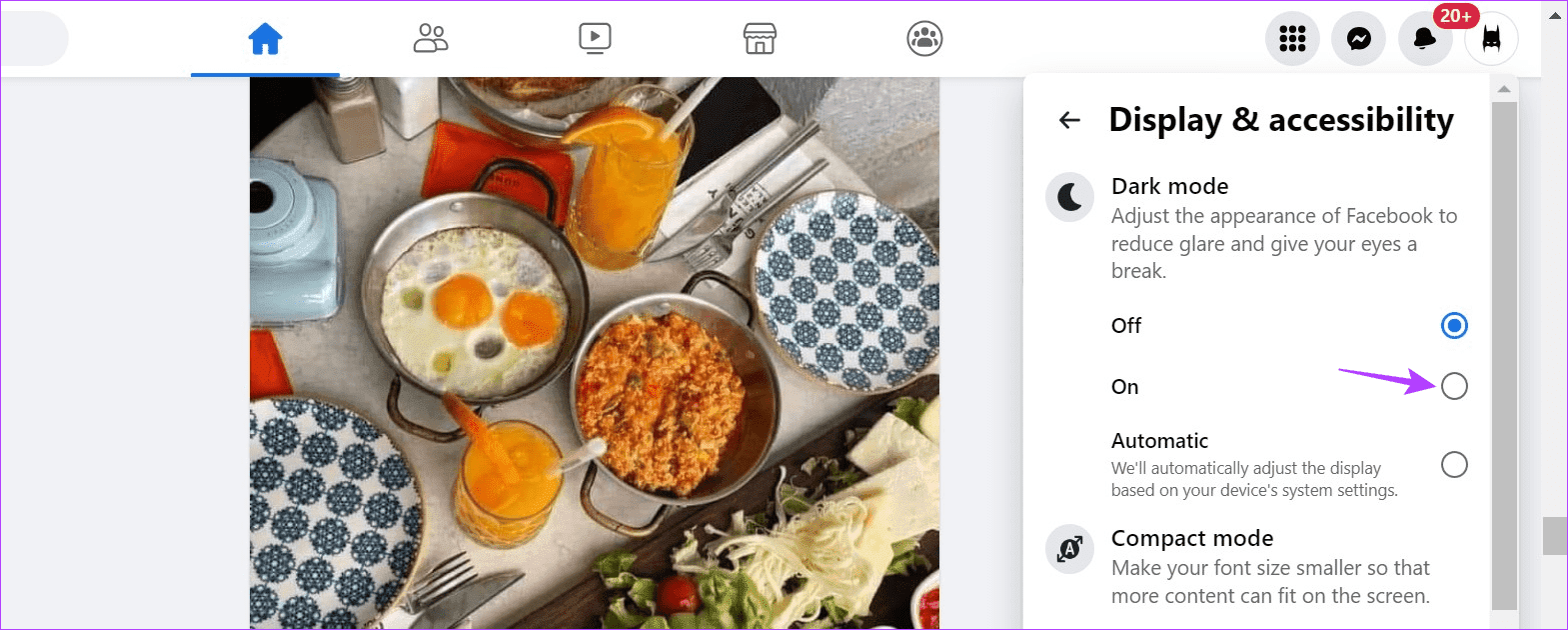
سيؤدي هذا إلى وضع Facebook على الفور في الوضع المظلم. يمكنك أيضًا تحديد تلقائي إذا كنت ترغب في اتباع سمة جهازك أو إيقاف تشغيل إذا كنت ترغب في إيقاف تشغيل الوضع الداكن على Facebook.
2. استخدم إعدادات Windows
ملاحظة: لن يعمل هذا إلا إذا تم تعيين إعداد الوضع الداكن لتطبيق Facebook لسطح المكتب على تلقائي.
الخطوة 1: انقر بزر الماوس الأيمن في أي مكان على سطح المكتب وانقر على تخصيص.
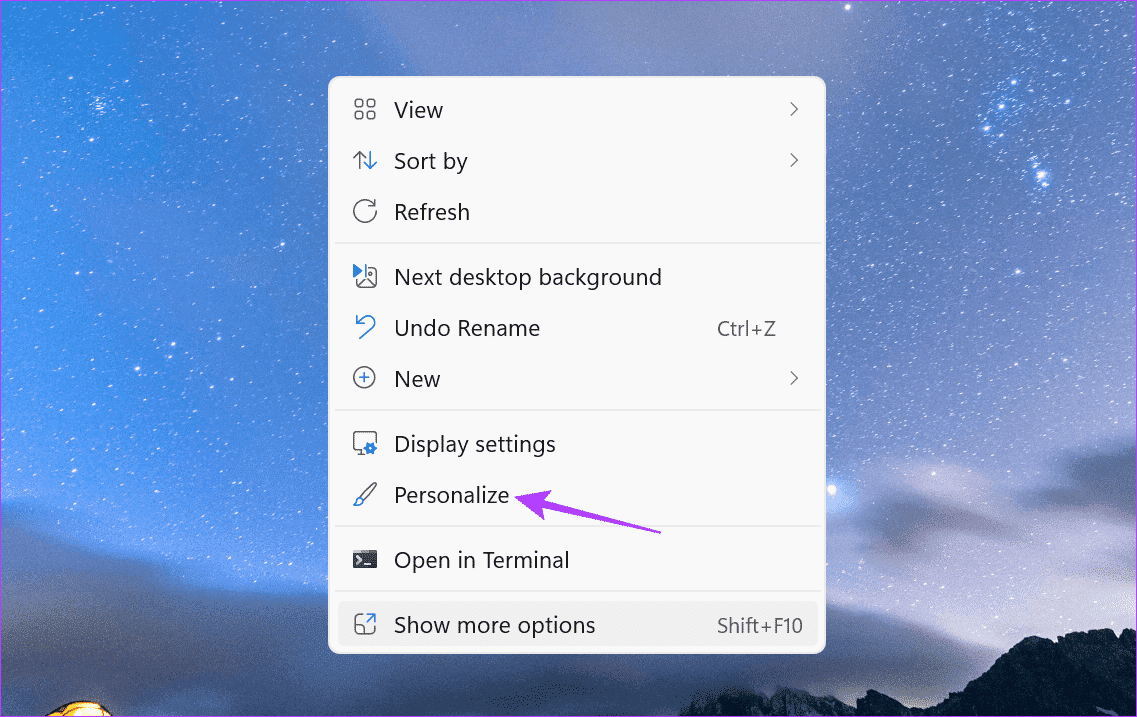
الخطوة 2: هنا ، انقر فوق الألوان.
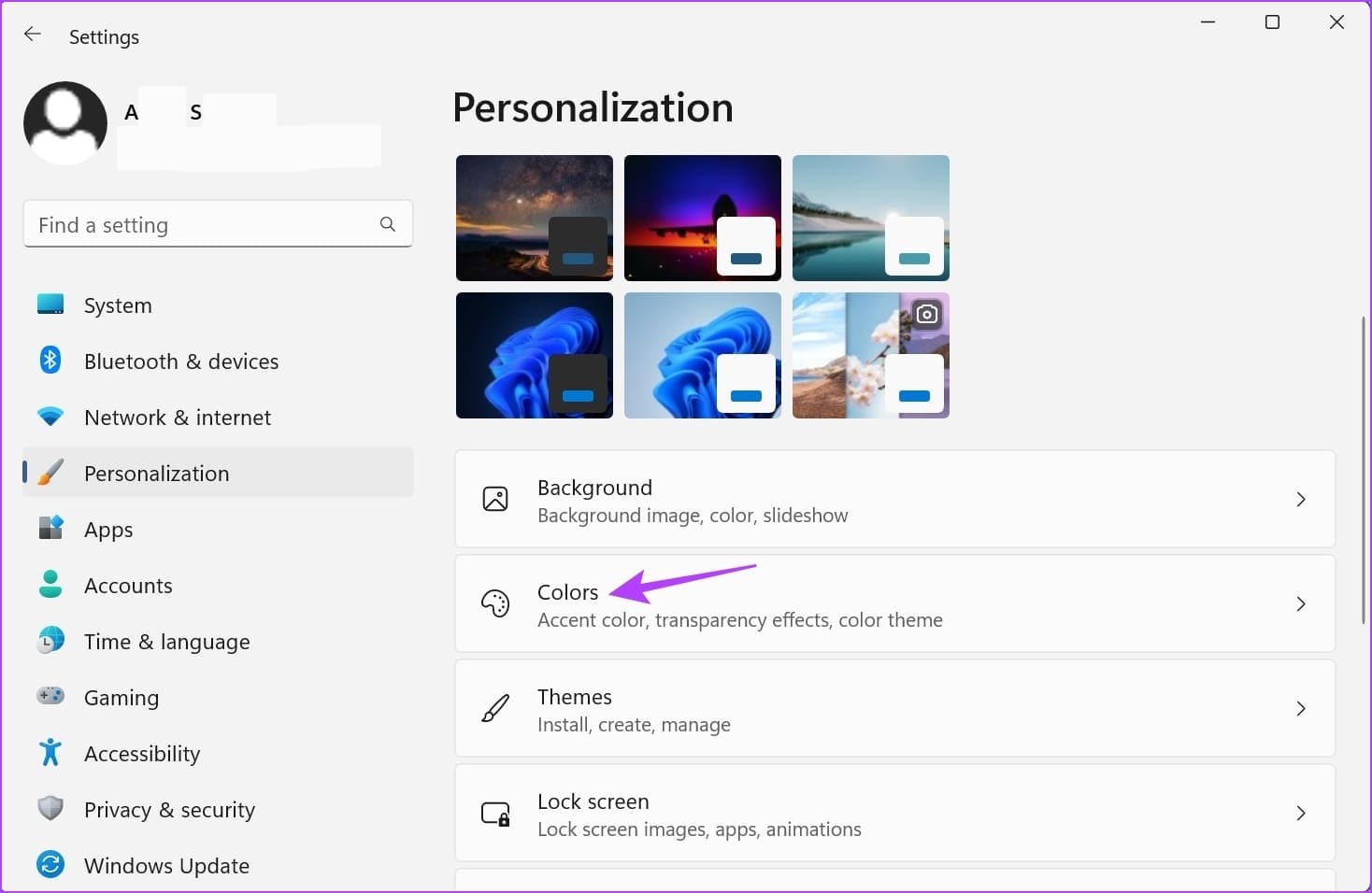
إلى الخطوة 3: انقر على القائمة المنسدلة “اختر الوضع”.
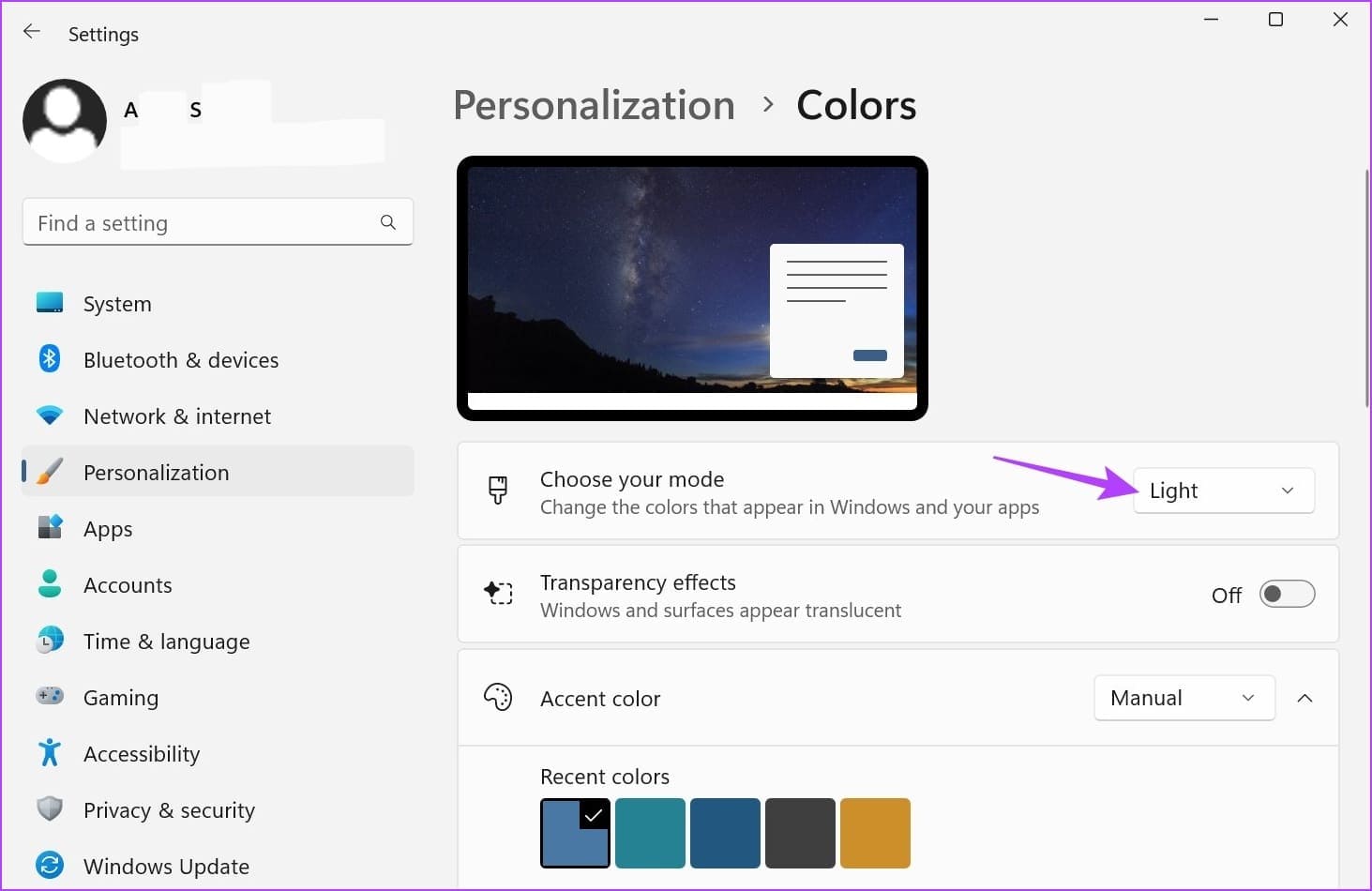
الخطوة 4: الآن ، حدد داكن.
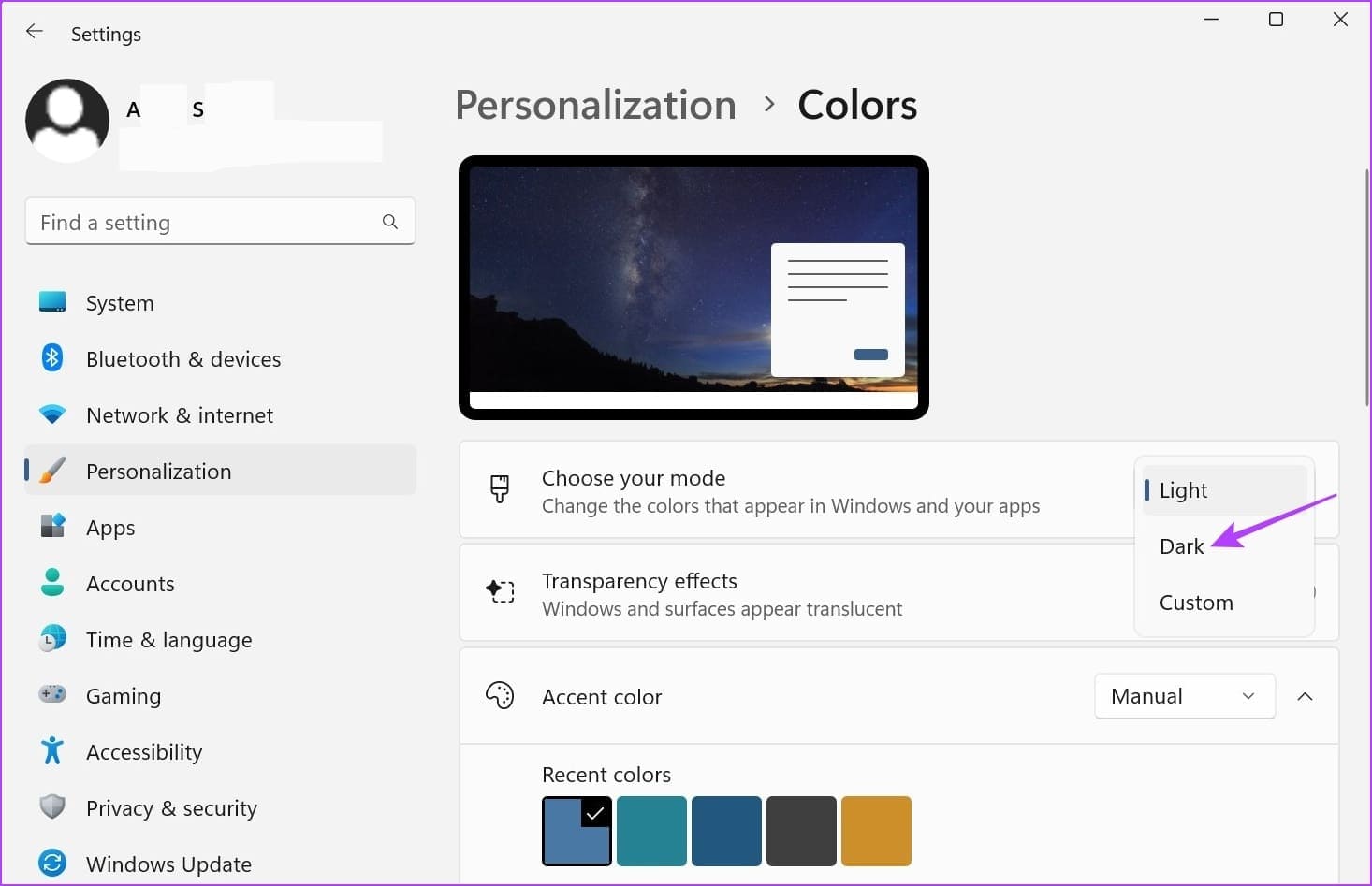
سيؤدي هذا إلى تشغيل الوضع الداكن على جهاز Windows 11 الخاص بك وجعل Facebook مظلمًا أيضًا. إذا كنت ترغب في العودة إلى Light Mode ، فحدد فاتح من القائمة المنسدلة “اختر الوضع”.
اقرأ أيضًا: كيفية إصلاح Windows 11 عالقًا في الوضع الداكن
كيفية تشغيل الوضع الداكن أو إيقاف تشغيله على تطبيق FACEBOOK MOBILE
تمامًا كما هو الحال عند استخدام تطبيق Facebook لسطح المكتب ، يمكنك أيضًا تشغيل Dark Mode عند استخدام تطبيق Facebook للجوال. بالإضافة إلى ذلك ، يمكنك أيضًا استخدام قائمة إعدادات جهازك لتشغيل الوضع الداكن لتطبيق Facebook للجوال.
اتبع الخطوات أدناه للقيام بذلك.
1. استخدام إعدادات تطبيق Facebook
الخطوة 1: افتح تطبيق Facebook للجوال.
الخطوة 2: في الزاوية اليمنى العليا ، اضغط على أيقونة قائمة الهامبرغر. يمكن لمستخدمي iOS النقر على أيقونة الملف الشخصي في الزاوية اليمنى السفلية.
إلى الخطوة 3: مرر لأسفل وانقر على “الإعدادات والخصوصية”.
الخطوة 4: بعد ذلك ، اضغط على الإعدادات.
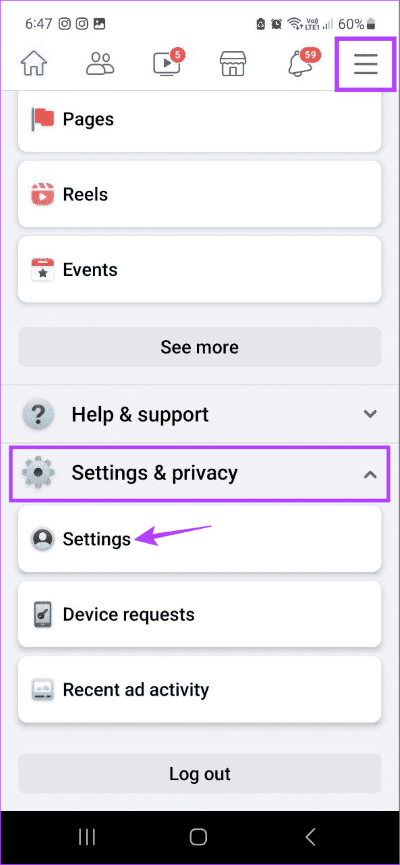
الخطوة 5: هنا ، اضغط على خيار الوضع الداكن.
الخطوة 6: حدد تشغيل.
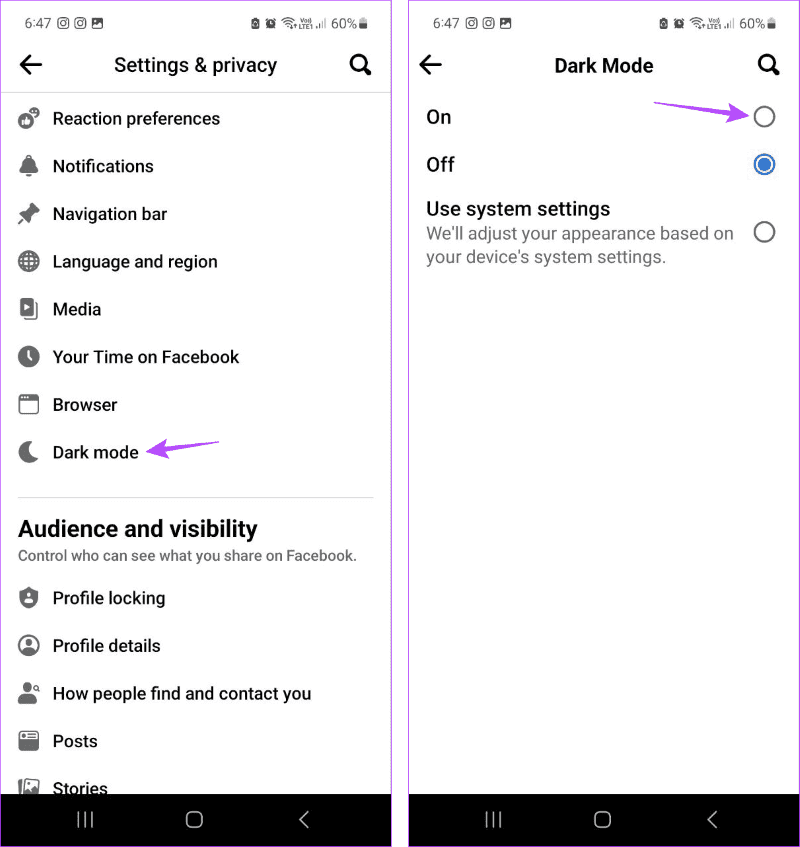
سيؤدي هذا إلى تغيير Facebook إلى Dark Mode. يمكنك أيضًا النقر فوق “إيقاف” لإيقاف “الوضع الداكن”.
2. استخدام إعدادات Android
ملاحظة: لاستخدام هذه الميزة ، تأكد من ضبط تطبيق Facebook Android على “استخدام إعدادات النظام”.
الخطوة 1: افتح الإعدادات واضغط على الشاشة.
الخطوة 2: اضغط على داكن.
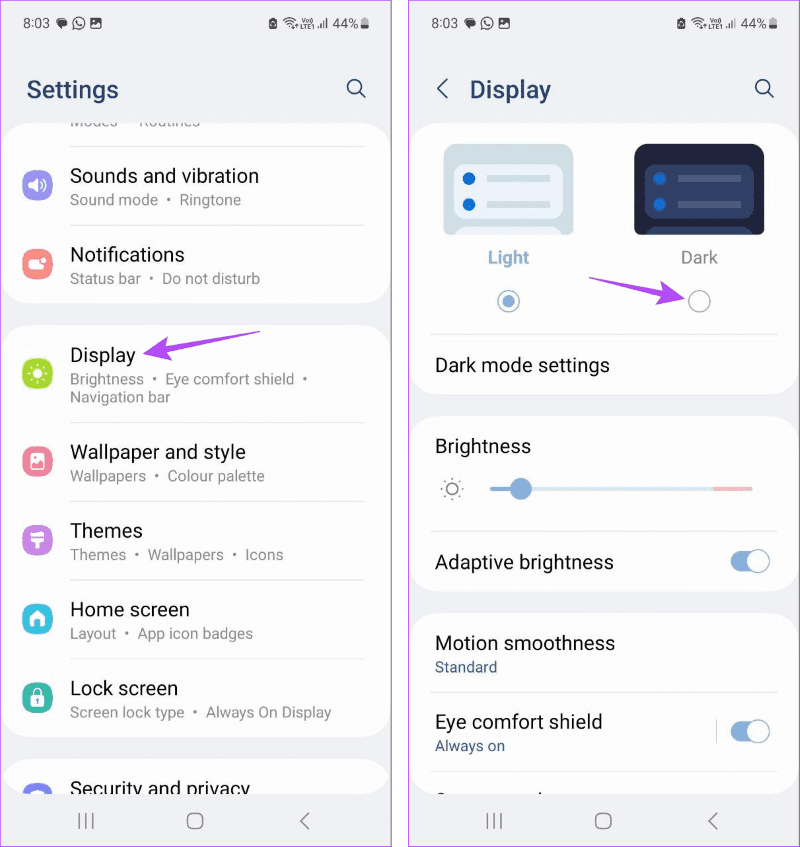
سيؤدي هذا إلى تمكين الوضع الداكن على مستوى النظام على جهاز Android الخاص بك. ومع ذلك ، إذا كنت ترغب في إيقاف تشغيله ، فما عليك سوى اتباع الخطوات المذكورة أعلاه وتحديد فاتح.
3. استخدام إعدادات iPhone
ملاحظة: تأكد من ضبط تطبيق Facebook iOS الخاص بك على “استخدام إعدادات النظام” قبل المتابعة.
الخطوة 1: افتح الإعدادات على جهاز iPhone الخاص بك.
الخطوة 2: هنا ، اضغط على “العرض والسطوع”.
إلى الخطوة 3: ثم اضغط على داكن.
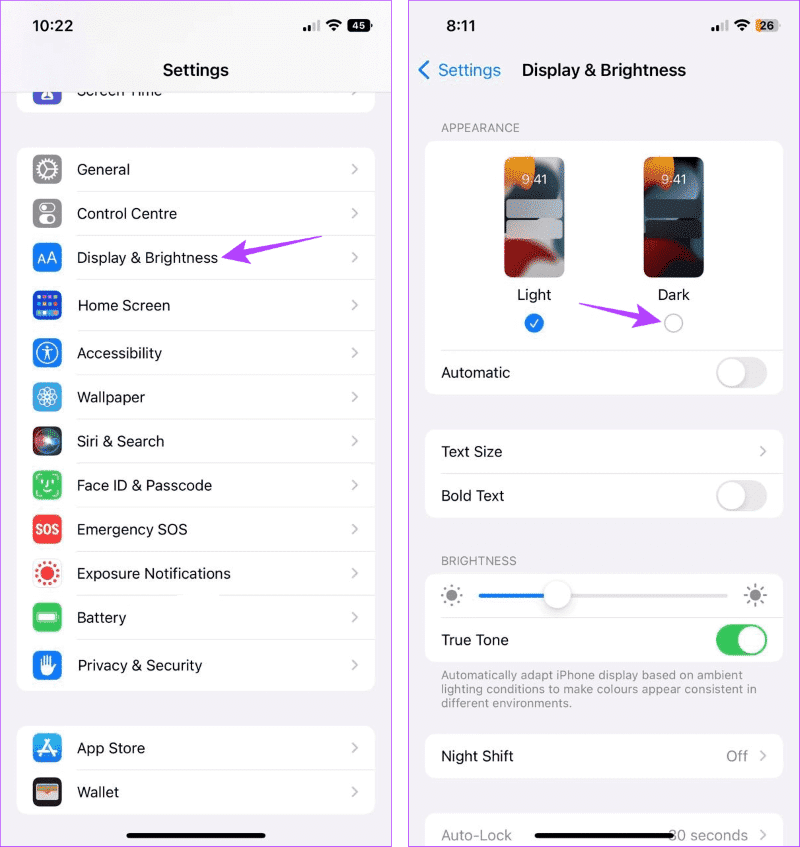
بمجرد تمكين الوضع الداكن على مستوى النظام على جهاز iPhone الخاص بك ، فإن تطبيق Facebook الخاص بك سوف يحذو حذوك أيضًا. وإذا كنت ترغب في إيقاف تشغيله ، فافتح إعدادات العرض والسطوع مرة أخرى وحدد الضوء.
اقرأ أيضًا: كيفية إيقاف تشغيل الوضع الداكن على iPhone و iPad
أسئلة وأجوبة لإدارة وضع الداكن على FACEBOOK
1. هل يؤدي تشغيل الوضع الداكن على Facebook إلى تمكين الوضع الداكن لـ Messenger أيضًا؟
لا ، لن يكون لإعدادات Facebook Dark Mode أي تأثير على تطبيق Facebook Messenger.
2. ماذا تفعل إذا كان الوضع الداكن على Facebook لا يعمل؟
إذا كنت تواجه مشكلات في استخدام الوضع الداكن على Facebook ، فابدأ يدويًا بتغيير Facebook إلى Dark Mode. يمكنك أيضًا فرض الإنهاء وإعادة تشغيل تطبيق Facebook لإصلاح أي أخطاء أو ثغرات مؤقتة. بالإضافة إلى ذلك ، تحقق من توفر أي تحديثات للتطبيق. قم بإنهاء تثبيت التحديثات وتحقق لمعرفة ما إذا تم إصلاح المشكلة.
احمِ عينيك
يقلل الوضع الداكن من إجهاد العين واستخدام البطارية على جهازك. ومع ذلك ، إذا لم تكن معتادًا على ذلك ، فإن إيقاف تشغيله يعمل أيضًا. لذلك ، نأمل أن تساعدك هذه المقالة في فهم جميع الطرق التي يمكنك من خلالها تمكين أو تعطيل الوضع الداكن عند استخدام Facebook. بالإضافة إلى ذلك ، هل تعلم أنه يمكنك تغيير Facebook DP دون علم أي شخص؟
